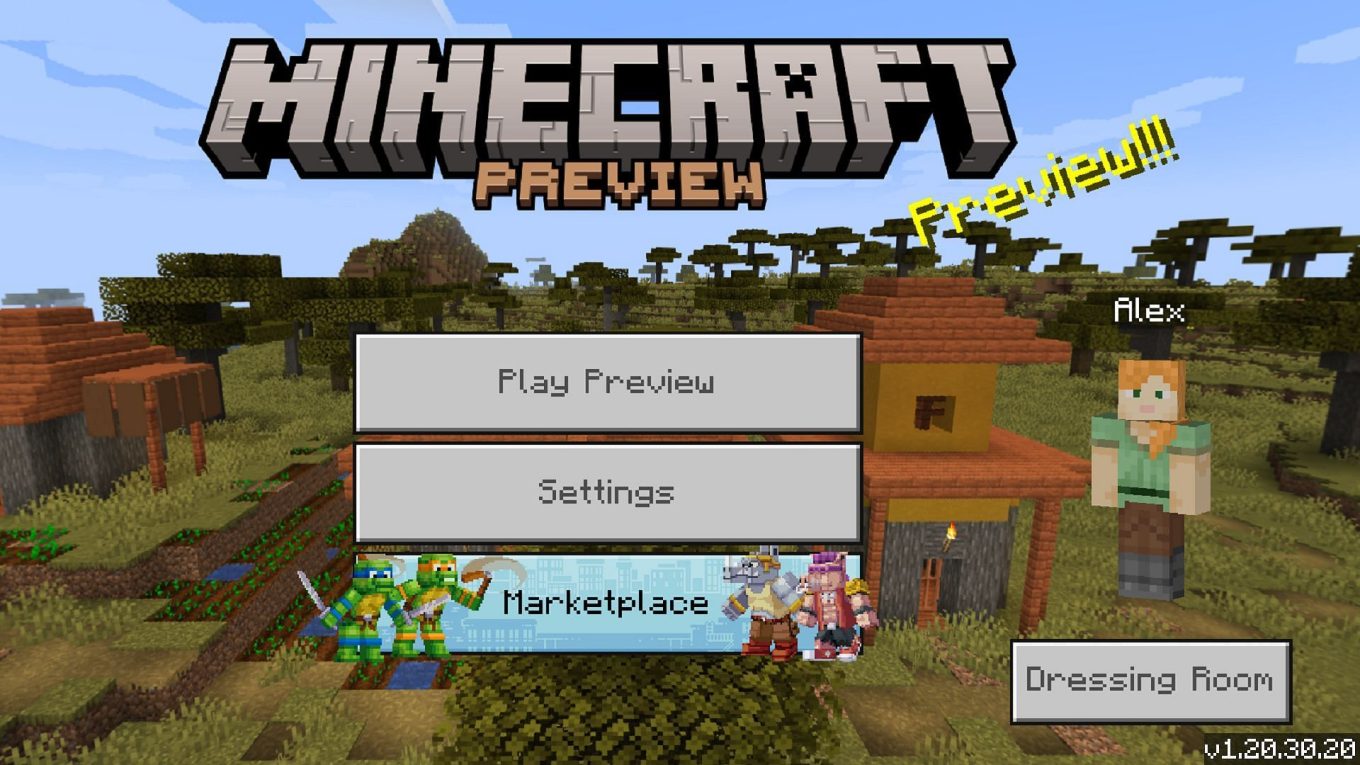Как скачать бета-версию Minecraft Bedrock 1.20.30.20
В последние недели Minecraft: Bedrock Edition получила свою долю предварительных обновлений, не только для корректировки существующих частей обновления 1.20, но и для введения новых экспериментальных функций. Последняя предварительная бета-версия, известная как версия 1.20.30.20, реализует аналогичные изменения в снимке Java 23w31a, изменяя распределение алмазной руды и настраивая сделки для жителей деревни-библиотекаря и Странствующего торговца.
Обе бета-версии Minecraft для Java и Bedrock Edition, по-видимому, намекают на будущие реализации, которые появятся после выпуска версии 1.20.2. Однако важно помнить, что изменения, внесенные в Java 23w31a и Bedrock 1.20.30.20, все еще являются предварительными и требуют отзывов пользователей.
В таком случае фанатам Minecraft сейчас неплохо загрузить Bedrock Preview 1.20.30.20, но как они могут это сделать?
Загрузка и установка Minecraft Bedrock Preview 1.20.30.20 на все совместимые устройства
Как и в случае с предыдущими бета-версиями Minecraft Bedrock, предварительная версия 1.20.30.20 доступна для загрузки на консолях Xbox, ПК с Windows 10/11 и мобильных устройствах Android/iOS. Установив предварительную версию напрямую или присоединившись к программе предварительной версии, игроки могут наслаждаться последней предварительной версией каждый раз, когда Mojang выпускает ее.
Следует отметить, что в зависимости от рассматриваемой платформы доступ к бета-версиям Minecraft Bedrock осуществляется немного по-разному. К счастью, если у игроков есть легальная копия Bedrock, в большинстве случаев они смогут получить доступ к предварительному просмотру всего за несколько минут.
Загрузка превью на Xbox
- Откройте Xbox Marketplace на панели управления консоли.
- Выберите строку поиска и введите «Minecraft Preview», прежде чем нажать Enter.
- Откройте страницу магазина превью. Если вы приобрели цифровую версию игры, предварительную версию можно загрузить бесплатно. Нажмите кнопку загрузки/установки. После завершения процесса предварительный просмотр должен появиться как отдельная программа на панели инструментов и в вашей библиотеке.
Загрузка предварительного просмотра в Windows
- Откройте лаунчер Майнкрафт .
- Выберите Windows 10/11 Edition из списка игр слева от окна запуска.
- Слева от зеленой кнопки установки/воспроизведения нажмите кнопку с надписью «последняя версия», чтобы получить доступ к раскрывающемуся меню.
- В следующем меню выберите «Последний предварительный просмотр» и нажмите зеленую кнопку «Установить/воспроизвести». Программа запуска загрузит необходимые игровые ресурсы и откроет предварительный просмотр после завершения процесса.
- Если вы уже установили предварительную версию ранее, откройте приложение Microsoft Store, а затем свою библиотеку. Выберите обновление предварительного просмотра из вашей библиотеки. Либо нажмите кнопку «получить обновления», если обновление еще не появилось.
Загрузка превью на Android/iOS
- На устройствах Android откройте Google Play Store и откройте страницу магазина игры. Прокрутите эту страницу вниз и коснитесь ссылки с пометкой «присоединиться к бета-версии». Ваше игровое приложение должно автоматически обновляться до последней бета-версии, когда это возможно.
- Если вы играете на iOS, присоединяйтесь к Apple Testflight для Minecraft. Это можно сделать на странице регистрации Testflight . Бета-версия часто может быть заполнена из-за большого количества заявок, поэтому вам может потребоваться подождать, пока некоторые пользователи не будут удалены из списков из-за бездействия. Вам также понадобится приложение Apple Testflight, где вы получите ссылку на бета-версию по электронной почте, как только вы успешно присоединитесь к программе. После этого вы сможете обновить игровое приложение до последней предварительной версии.
Имейте в виду, что помимо загрузки Preview 1.20.30.20 таким образом, фанаты могут использовать эти методы и для доступа к будущим бета-версиям. Однако, как только предварительная версия установлена, они обычно могут автоматически обновиться до последней предварительной версии без выполнения большинства шагов, перечисленных выше.